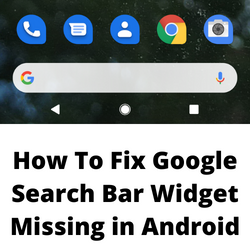Adakah widget bar carian Google anda hilang dari skrin utama Android anda? Terdapat pelbagai faktor yang boleh menyebabkan masalah ini seperti widget telah dihapuskan secara tidak sengaja, perisian sistem yang sudah lapuk, atau bahkan gangguan dalam sistem operasi telefon. Untuk membetulkannya, anda perlu melakukan beberapa langkah penyelesaian masalah.
Salah satu perkara pertama yang akan anda perhatikan pada telefon Android baru anda ialah widget Bar Carian Google yang diletakkan di tengah -tengah skrin. Aplikasi Google ini membolehkan anda mencari maklumat dengan cepat dari skrin utama anda. Anda boleh mengakses aplikasi yang telah anda pasang di telefon anda, mencari lagu, atau mengimbas gambar. Ia mungkin salah satu aplikasi yang akan anda gunakan secara berterusan pada skrin utama telefon pintar anda.
bagaimana untuk mendapatkan bar carian google kembali pada skrin Android?


Salah satu isu yang mungkin anda alami dengan peranti Android anda ialah Widget Bar Carian Google yang hilang. Ini adalah salah satu aplikasi yang paling biasa digunakan di telefon anda kerana ia membolehkan anda melakukan carian dengan cepat. Dengan widget carian ini hilang, anda akan mengambil beberapa langkah tambahan hanya lakukan pertanyaan carian.
Inilah yang boleh anda lakukan apabila aplikasi Carian Google hilang dari skrin utama anda.
Penyelesaian 1: Pulihkan Bar Carian Google
Ada kemungkinan bahawa anda mungkin secara tidak sengaja memadamkan widget carian Google dari telefon anda. Ini boleh berlaku jika anda lama menekan widget carian Google kemudian tekan pada keluarkan. Menukar tema atau menggunakan pelancar baru juga boleh menyebabkan aplikasi Google hilang dari skrin utama.
Jika aplikasi carian Google telah dipadam maka semua yang anda perlu lakukan ialah memulihkannya.
masa diperlukan: 1 minit
memulihkan widget bar carian google
- Long-tekan di skrin utama.
Anda akan melihat menu muncul di mana terdapat beberapa pilihan. Pilih Tambah Widget.


- Cari widget carian Google.
Anda perlu melayari pemilihan widget yang ada, biasanya di bahagian bawah.


- ketik dan tahan widget carian untuk memilihnya.
Anda boleh memilih saiz pilihan anda dan gerakkannya di skrin utama.


Ini adalah cara terbaik untuk membetulkan isu Widget Bar Google Carian.
Penyelesaian 2: Pasang Google App
Satu lagi cara untuk menetapkan bar carian Google yang hilang dari peranti Android adalah memasang aplikasi Google rasmi dari kedai Google Play. Aplikasi ini membolehkan anda mencari web, membaca cerita berita, mencari tempat, dan banyak lagi.
Memasang aplikasi Google
Buka Google Play Store.
Cari dan pilih Google.
Ketik Pasang.
Secara lalai, aplikasi Google yang dipasang di kebanyakan peranti Android namun telefon anda mungkin tidak mempunyai ini jadi sebaiknya memasangnya.
Sebaik sahaja dipasang, cuba periksa sama ada masalah carian Google yang hilang masih berlaku.
Penyelesaian 3: Cuba gunakan Ciri Pembantu Google
Pembantu Google adalah pembantu suara Google yang berfungsi sama dengan Siri Apple dan Alexa Amazon. Pembantu Google menawarkan arahan suara, input suara, dan kawalan peranti yang diaktifkan suara.
- Sebahagian daripada ciri -ciri itu termasuk yang berikut:
- Kawal peranti anda dan rumah pintar anda.
- Akses maklumat dari kalendar anda dan maklumat peribadi lain.
- Cari maklumat dalam talian.
- Mengawal muzik anda
- Main kandungan pada Chromecast anda.
- Jalankan pemasa dan peringatan
- Membuat janji temu dan menghantar mesej.
- Buka aplikasi di telefon anda.
- Baca pemberitahuan anda.
- Terjemahan masa nyata.
- Main permainan.
Jika widget bar carian Google hilang isu terus berlaku maka anda harus mempertimbangkan menggunakan Google Assistant.
menghidupkan Google Assistant
- Buka aplikasi Pembantu Google.
- Jika Pembantu Google dimatikan, anda akan mendapat pilihan untuk menghidupkannya di bahagian bawah. Ketik Hidupkan.
Ajar Pembantu Google untuk mengenali suara anda
- Buka aplikasi Pembantu Google dan katakan, “Penolong Tetapan.”
- Di bawah “Tetapan Popular,” Tap Voice Match.
- Pastikan hey Google dihidupkan.
- Ketik model suara dan kemudian melatih semula model suara.
- Ikuti langkah untuk merakam suara anda.
Penyelesaian 4: Kemas kini perisian peranti Android anda
Salah satu sebab mengapa anda mengalami masalah Widget Bar Google Carian adalah kerana bug dalam sistem operasi peranti Android semasa anda. Mengemas kini perisian telefon anda ke versi terkini mungkin menyelesaikan masalah ini.
mengemas kini telefon Android anda
- Buka aplikasi Tetapan.
- Pergi ke sistem.
- Kemudian ketik kemas kini sistem.
- Peranti akan menyemak kemas kini yang tersedia.
- Jika seseorang tersedia, anda akan diminta untuk memasangnya.
Penyelesaian 5: Cuba gunakan aplikasi penyemak imbas Google Chrome
Satu pembetulan sementara ke Widget Bar Carian Google yang hilang adalah menggunakan aplikasi Pelayar Chrome. Aplikasi penyemak imbas ini juga mempunyai bar carian Google terbina dalam yang berfungsi sama seperti widget Google yang hilang. Cukup buka aplikasi penyemak imbas Chrome di telefon anda. Anda akan melihat bar carian di atasnya yang boleh anda gunakan.
Penyelesaian 6: Mulakan semula telefon anda
Ada kemungkinan bahawa isu widget bar carian Google yang anda alami disebabkan oleh bug dalam antara muka pengguna telefon. Mulakan semula telefon anda biasanya akan membetulkan sebarang bug sementara dan isu yang anda alami.
Soalan Lazim
- bagaimana saya membuat carian google enjin carian lalai di android?
Buka aplikasi penyemak imbas anda. Ia boleh dipanggil Internet atau penyemak imbas.
Ketik butang menu pada telefon anda atau di bahagian atas kanan penyemak imbas.
Ketik Tetapan dan kemudian maju dan kemudian tetapkan enjin carian.
Ketik Google. - bagaimana saya menyesuaikan widget carian saya?
Buka carian Google Google Google.
Di sebelah kanan atas, ketik gambar profil anda atau tetapan awal dan kemudian cari widget dan kemudian menyesuaikan widget.
Di bahagian bawah, ketik ikon untuk menyesuaikan warna, bentuk, ketelusan dan logo Google.
Ketik Selesai. - bagaimana saya menetapkan semula tetapan widget carian saya?
Buka aplikasi Google.
Di sebelah kanan atas, ketik gambar profil anda atau tetapan awal dan kemudian cari widget dan kemudian menyesuaikan widget.
Di bahagian bawah, ketik ikon untuk menyesuaikan warna, bentuk, ketelusan dan logo Google.
Ketik Selesai. - bagaimana saya mengeluarkan widget carian dari telefon saya?
Sentuh dan tahan widget.
Seret item sehingga dikeluarkan. - bagaimana saya menukar tetapan penyemak imbas carian saya?
Pada telefon Android anda pergi ke Google.com.
Di sebelah kiri atas, ketik menu menu dan kemudian tetapan.
Pilih tetapan carian anda.
Di bahagian bawah, klik Simpan.